Stel, u wilt meerdere mappen tegelijk aanmaken in Windows, dan is daar een specifieke manier voor.
Het proces om meerdere mappen handmatig met de muis aan te maken, dus steeds rechtsklikken, ‘Nieuwe map’ kiezen, een naam invoeren en op Enter drukken is tijdrovend en bovendien foutgevoelig.
Vooral wanneer u tientallen of zelfs honderden mappen nodig heeft, bijvoorbeeld voor een grote verzameling bestanden, foto’s, projecten of jaargangen, kost dit onnodig veel tijd.
Om snel meerdere mappen aan te maken kunt u gebruikmaken van Opdrachtprompt.
In dit artikel leest u hoe dit werkt.
Meerdere mappen aanmaken in Windows
Om meerdere mappen aan te maken kunt u Opdrachtprompt gebruiken.
Via Opdrachtprompt
In de zoekbalk, type: cmd.exe. Klik met de rechtermuisknop op het ‘Opdrachtprompt’ resultaat en kies ‘Als administrator uitvoeren’.
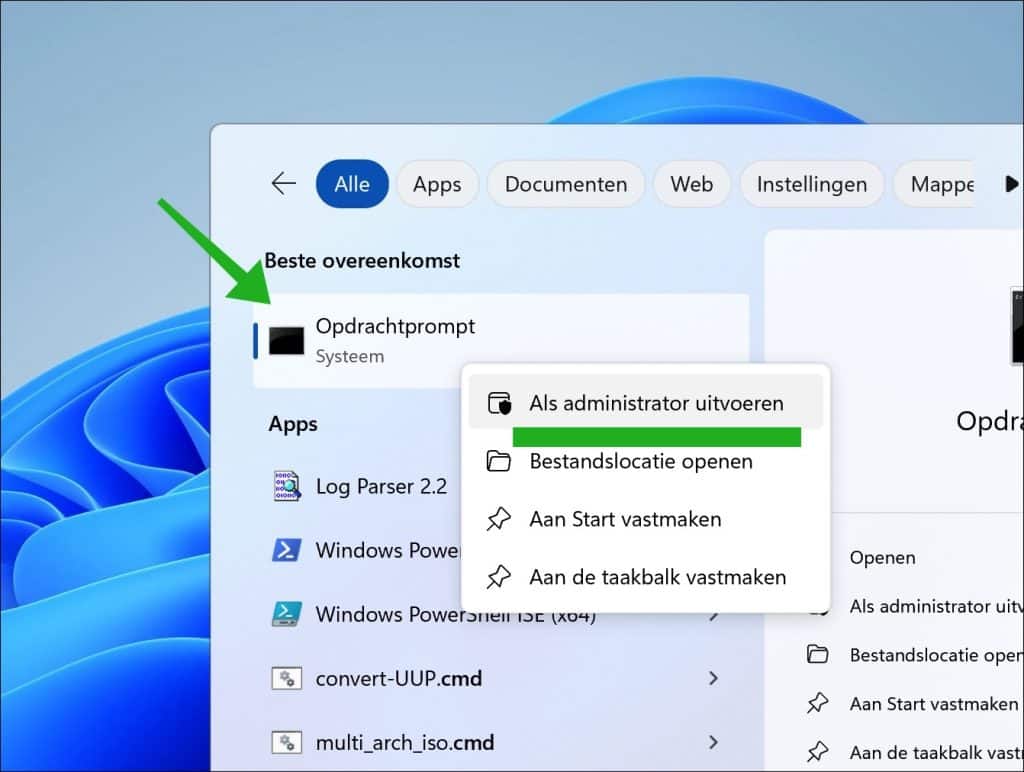
Lees ook: (Artikel gaat hieronder verder)

Een schijf formatteren is iets wat met regelmaat wordt uitgevoerd als u een computer bezit. Het formatteren van…
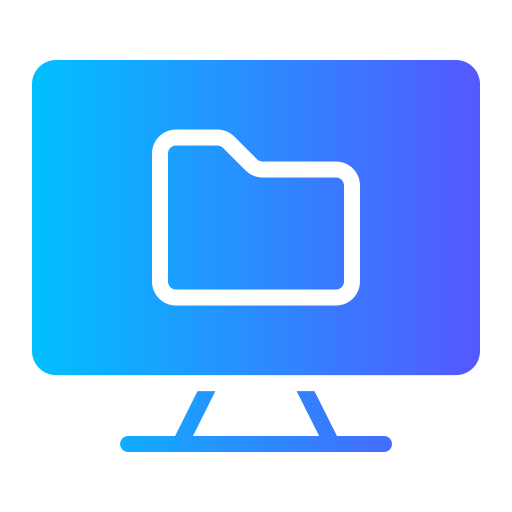
In Windows 11 kunt u op meerdere manieren snel het bureaublad openen, zonder dat u alle vensters één…

Wilt u het Windows register opschonen? Het register is een centrale database in Windows die instellingen en configuraties…

De registratie voor het ESU-programma van Microsoft voor Windows 10 is begonnen. Zoals gewoonlijk ondervinden sommige mensen problemen…

Wanneer de officiële ondersteuning van Windows 10 in oktober 2025 eindigt, biedt Microsoft gebruikers de mogelijkheid om hun…
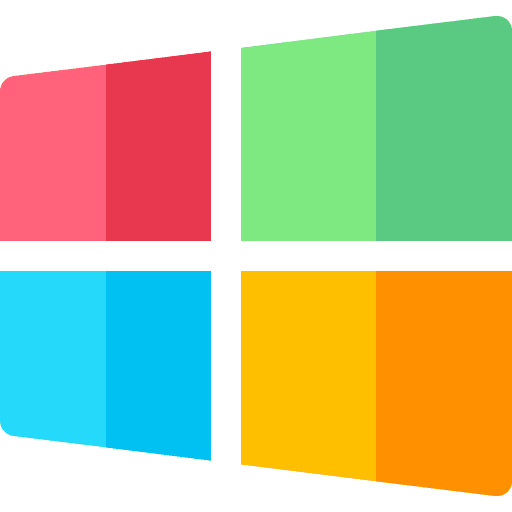
Microsoft waarschuwt Windows 10 gebruikers dat de ondersteuning voor het besturingssysteem binnenkort afloopt. Het bedrijf is gestart met…
Via het Opdrachtprompt kunt u vervolgens meerdere mappen tegelijk aanmaken.
Stel dat u de mappen een, twee en drie wilt aanmaken, dan kunt u dit combineren met het ‘md’ commando op de volgende manier.
md een twee drie
Het commando ‘md’ staat voor make directory, de namen voor de mappen die hierna volgen, gesplitst door een spatie, zijn de mappen die u in de huidige map gaat aanmaken.
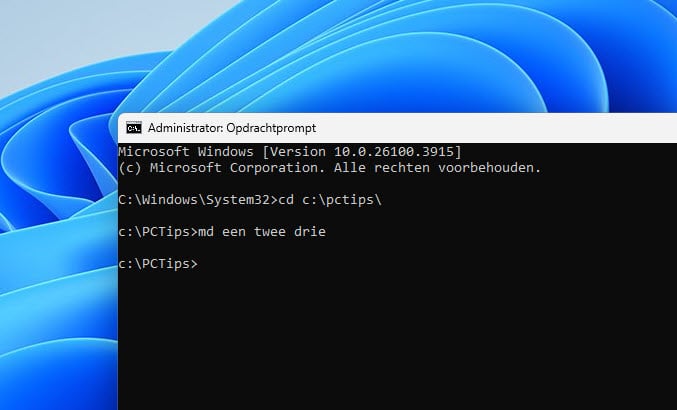
Op deze manier maakt u meerdere mappen aan, simpelweg via het Opdrachtprompt.
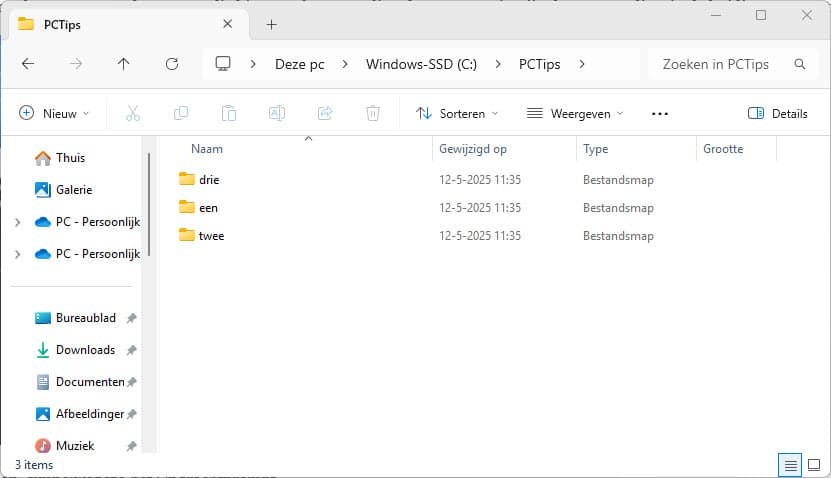
Lees verder: Meerdere mappen tegelijk openen in Windows 11 of 10
Via Script
Als u nu heel veel mappen wilt aanmaken, dan is het handiger dit via een script te doen.
Maak eerst een tekstbestand aan, bijvoorbeeld mappen.txt, met hierin de gewenste mappenamen, één per regel.
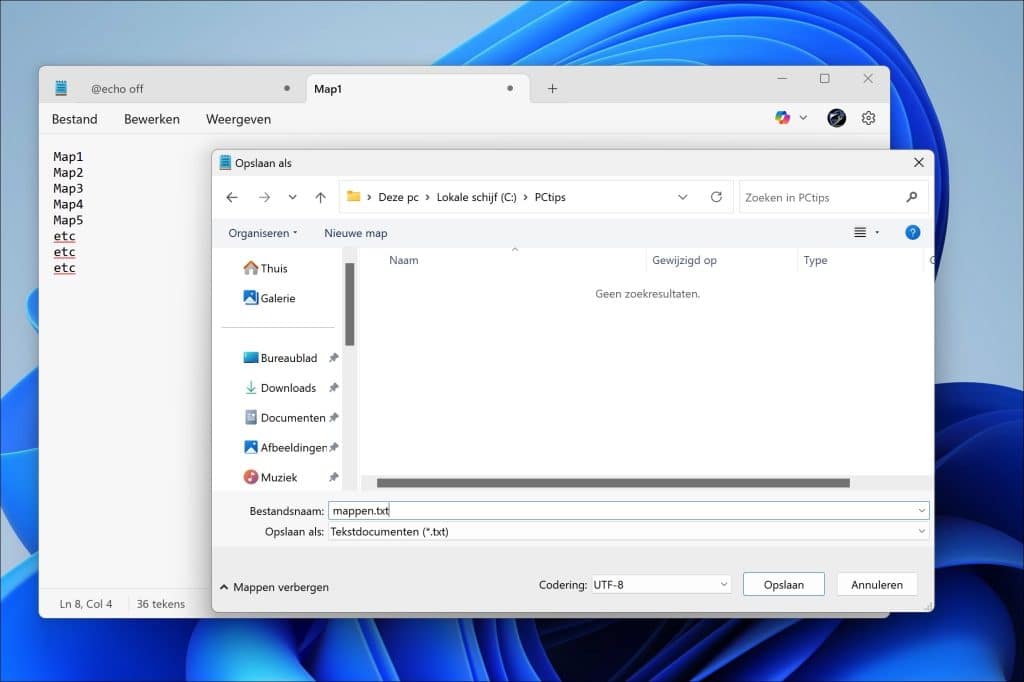
Open Kladblok, kopieer en plak onderstaande tekst en ‘Opslaan als’ maak-mappen.bat:
@echo off
setlocal enabledelayedexpansion
:: Bestand met mapnamen
set "bestand=mappen.txt"
:: Map waarin je ze wilt aanmaken (optioneel)
set "basis=C:\MijnMappen"
:: Zorg dat de basisdirectory bestaat
if not exist "%basis%" (
mkdir "%basis%"
)
:: Lees het bestand regel voor regel
for /f "usebackq tokens=* delims=" %%A in ("%bestand%") do (
set "mapnaam=%%A"
if not "!mapnaam!"=="" (
echo Maak map: "%basis%\!mapnaam!"
md "%basis%\!mapnaam!" 2>nul
)
)
echo Klaar!
pause
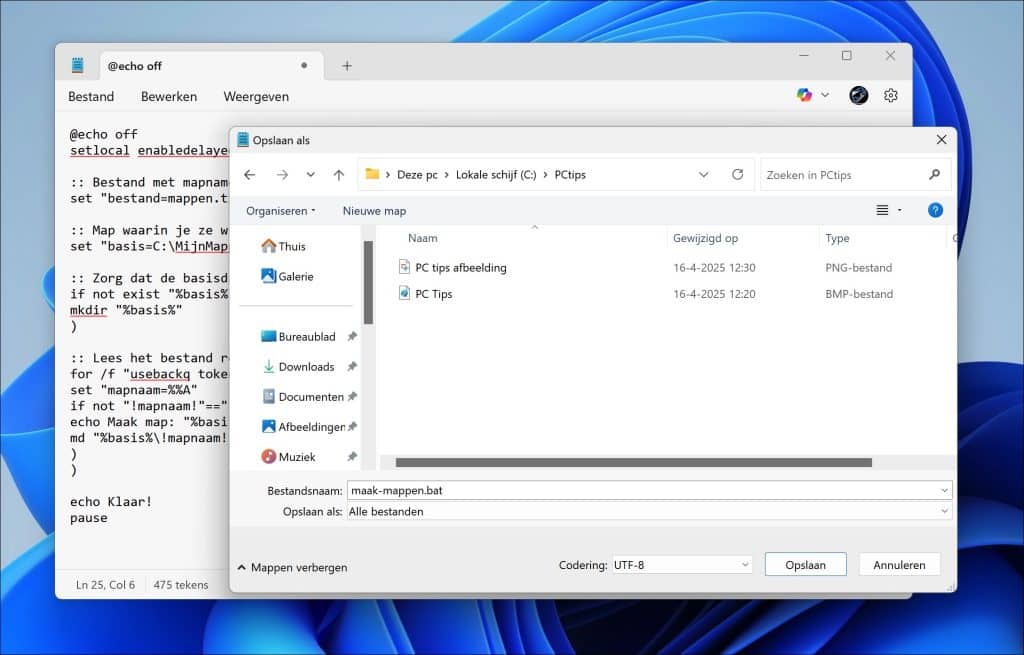
Zet mappen.txt en maak-mappen.bat in dezelfde map, of pas het pad in de scriptregel set “bestand=…” aan.
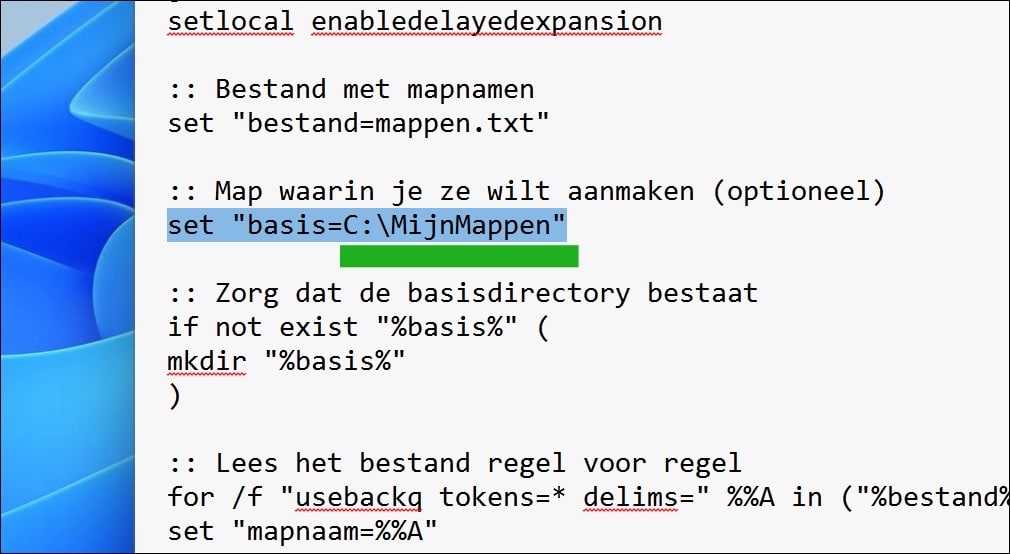
Dubbelklik op maak-mappen.bat om het script uit te voeren.
Het script slaat lege regels over en maakt geen dubbele mappen aan.
Ik hoop u hiermee geïnformeerd te hebben. Bedankt voor het lezen!

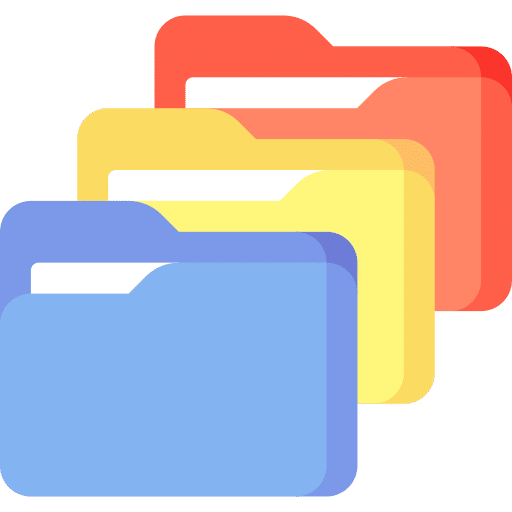
Help mee
Mijn computertips zijn gratis en bedoeld om andere mensen te helpen. Door deze pc-tip te delen op een website of social media, helpt u mij meer mensen te bereiken.Overzicht met computertips
Bekijk ook mijn uitgebreide overzicht met praktische computertips, overzichtelijk gesorteerd per categorie.Computerhulp nodig?
Loopt u vast met uw pc, laptop of software? Stel uw vraag op ons computerforum en krijg gratis computerhulp van ervaren leden en experts.